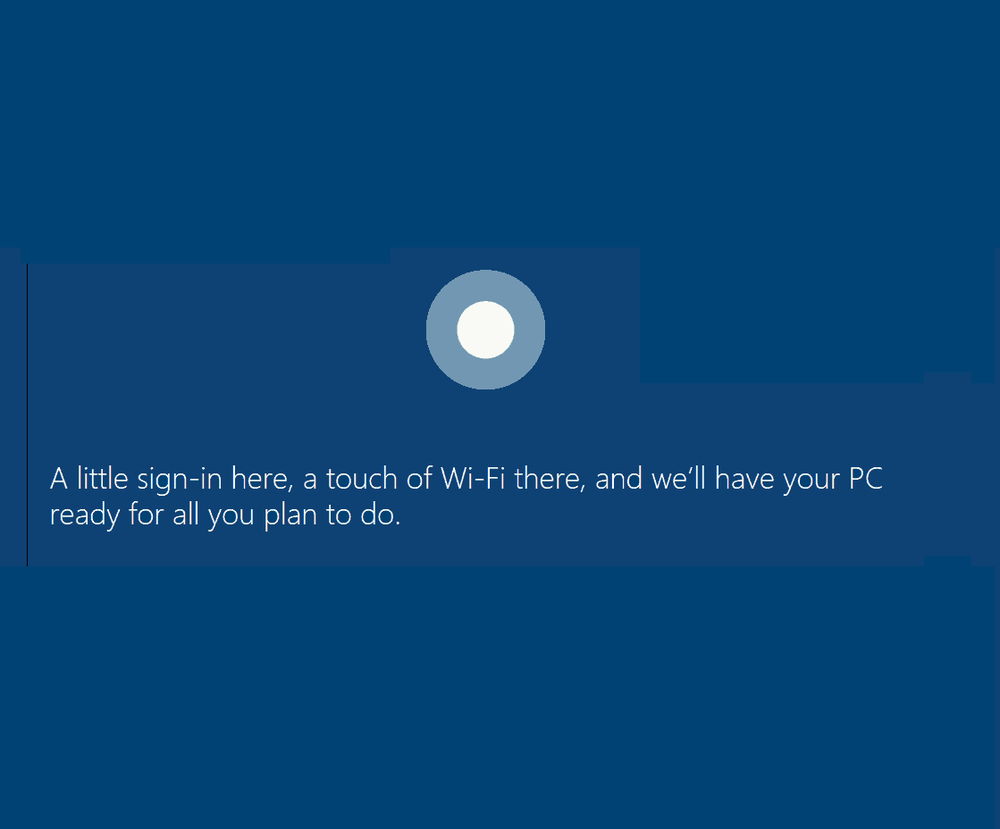Hoe installeer je een antwoordadres voor Gmail, Hotmail en Outlook

 Heeft u ooit een e-mail ontvangen op het werk, en wanneer u daarop antwoordt, gaat het "antwoord" naar iemand anders dan degene die u de e-mail heeft gestuurd? Deze verwarring is onlangs met me gebeurd. Ik heb gereageerd op de e-mail van mijn manager en deze is verzonden naar zijn administratieve assistent. Het blijkt dat dit op veel werkplekken met Microsoft Exchange Server een veel voorkomende praktijk is, maar je kunt het ook thuis doen! Laten we eens kijken hoe we onze ego's kunnen oppoetsen en onze "secretaresse-achtige" antwoord-e-mailadressen kunnen instellen met behulp van de meest standaard e-mailapps die er zijn!
Heeft u ooit een e-mail ontvangen op het werk, en wanneer u daarop antwoordt, gaat het "antwoord" naar iemand anders dan degene die u de e-mail heeft gestuurd? Deze verwarring is onlangs met me gebeurd. Ik heb gereageerd op de e-mail van mijn manager en deze is verzonden naar zijn administratieve assistent. Het blijkt dat dit op veel werkplekken met Microsoft Exchange Server een veel voorkomende praktijk is, maar je kunt het ook thuis doen! Laten we eens kijken hoe we onze ego's kunnen oppoetsen en onze "secretaresse-achtige" antwoord-e-mailadressen kunnen instellen met behulp van de meest standaard e-mailapps die er zijn!In het geval dat je dit nog niet eerder hebt gezien, hier is wat dit doet. Wanneer u een antwoordadres instelt, ziet het er nog steeds naar uit dat alle e-mails afkomstig zijn van de oorspronkelijke afzender. De truc is dat wanneer mensen Klik Antwoord, in plaats van het bericht terug te sturen naar de maker, gaat het naar a ander aangewezen adres.
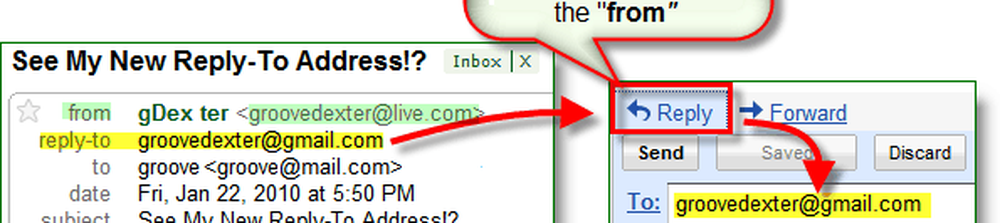
Binnen de infrastructuur van een Exchange-server is de functionaliteit hiervoor veel groter, maar we kunnen de basisprincipes nog steeds zonder één dekken. Hieronder zullen we bekijken hoe we dit kunnen instellen met Gmail, Live / Hotmail en Outlook. Laten we beginnen.
Wijzig de antwoord-e-mail voor uw Gmail- en Google Apps-account
1. Log in op uw Gmail of Google apps account en Klik instellingen.
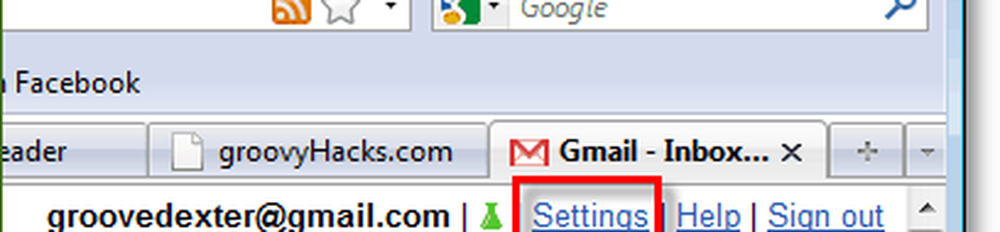
2. Klik Accounts en import dan Klik bewerk informatie.
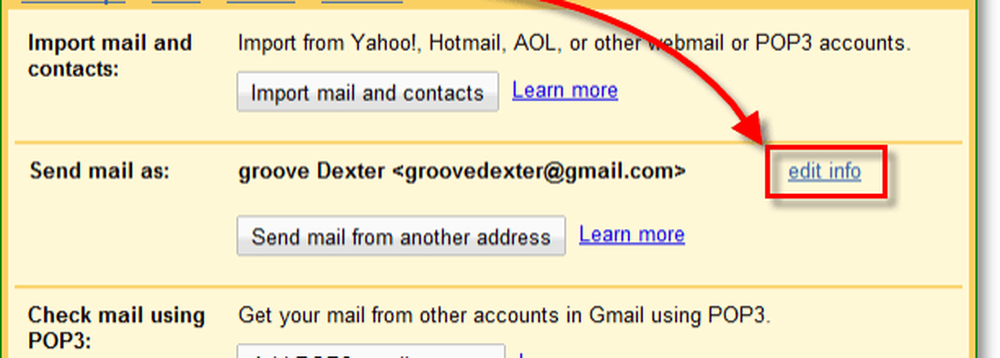
3. In het pop-upvenster, Klik Geef een ander "antwoord-naar" adres op. Vervolgens in het vak dat verschijnt Type in de e-mailadres waar u antwoorden zou willen hebben om automatisch te gaan. Klik Wijzigingen opslaan wanneer klaar.
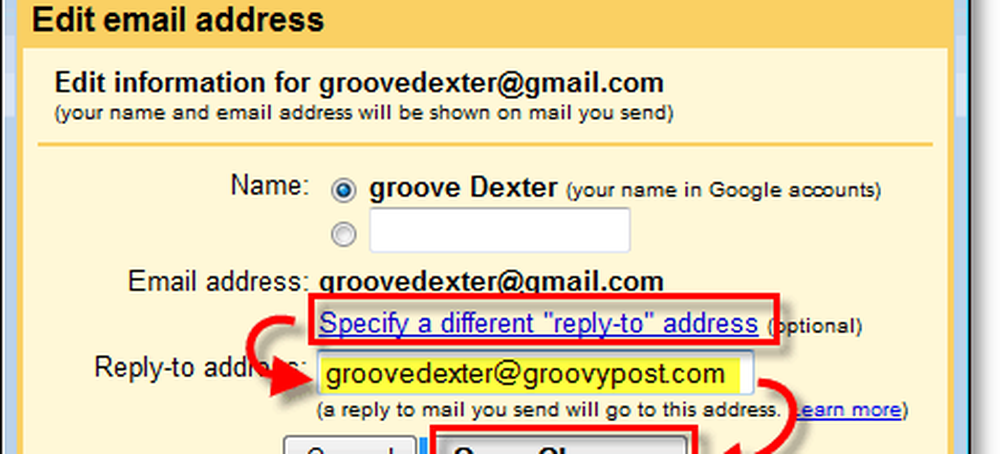
Dat is alles wat er voor Google-mail is!
Verander uw antwoordadres voor Microsoft Live en Hotmail
1. Meld u aan bij uw Hotmail- of Windows Live-account en Klik opties dan kiezen Meer opties.

2. Onder Uw e-mail aanpassen Klik Antwoordadres.

3. Controleren Ander adres, en Type in de verschillende e-mailadres waarnaar u antwoorden automatisch wilt laten verzenden. Vergeet het niet Klik Opslaan!

Dat omvat Microsoft-mail!
Verander het antwoordadres in Microsoft Outlook 2010 en 2007
1. In Microsoft Outlook, creëren een nieuwe e-mail en Klik opties, Directe antwoorden op.

2. Selectievakje Hebben antwoorden gestuurd naar: en Type in de Antwoordadres en Klik Dichtbij.

Helaas kunt u met Outlook 2007 en 2010 het Antwoordadres alleen per geval instellen, maar het blijft een groovende truc, ongeacht welke e-mailclient / service u gebruikt.